Pemantauan Prestasi Linux dengan arahan vmstat dan iostat
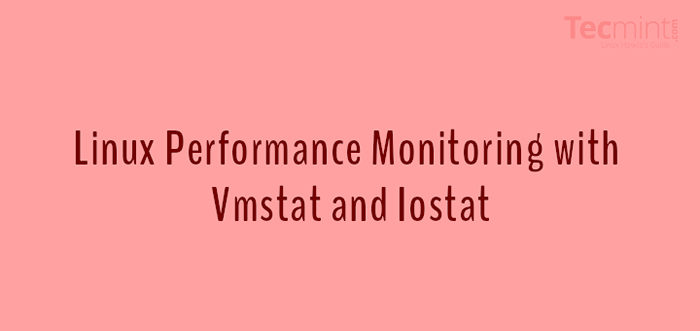
- 1152
- 50
- Don Will
Ini adalah siri perintah Linux dan pemantauan prestasi Linux yang berterusan, dalam artikel ini, anda akan belajar Vmstat dan Iostat arahan, yang boleh didapati di semua utama Unix-like (Linux/unix/freebsd/solaris) Sistem operasi.
vmstat Perintah (juga dikenali sebagai alat statistik memori maya) menunjukkan maklumat mengenai proses, memori, cakera, dan aktiviti CPU di Linux, sedangkan iostat Perintah digunakan untuk memantau penggunaan CPU, statistik input/output sistem untuk semua cakera dan partition.
Jika vmstat dan iostat Perintah tidak terdapat di mesin Linux anda, sila pasang Sysstat pakej. The vmstat, SAR, dan iostat Perintah adalah koleksi pakej yang termasuk dalam Sysstat - alat pemantauan sistem.
Anda boleh memuat turun dan memasang Sysstat Menggunakan sumber tarball dari pautan sysstat, tetapi kami mengesyorkan memasang melalui pengurus pakej.
Pasang sysstat di linux
$ sudo apt pasang sysstat [on Debian, Ubuntu dan Mint] $ sudo yum memasang sysstat [on RHEL/CENTOS/FEDORA dan Rocky Linux/Almalinux] $ sudo emerge -a app -admin/sysstat [on Gentoo Linux] $ sudo pacman -s sysstat [on Arch Linux] $ sudo zyper memasang sysstat [on Opensuse]
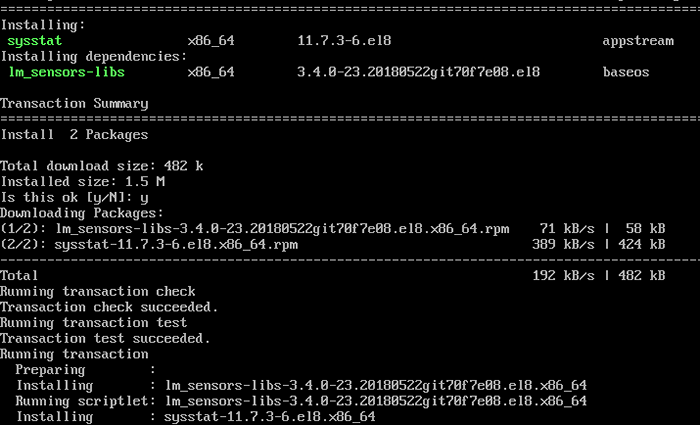 Pasang sysstat di linux
Pasang sysstat di linux Ketahui contoh arahan vmstat di linux
Dalam bahagian ini, anda akan mempelajari kira -kira 6 contoh perintah vmstat dan penggunaan dengan tangkapan skrin.
1. Senaraikan memori aktif dan tidak aktif
Dalam contoh di bawah, terdapat enam lajur. Kepentingan lajur dijelaskan pada halaman lelaki vmstat secara terperinci. Bidang yang paling penting adalah percuma di bawah ingatan dan Si, begitu di bawah lajur swap.
[[dilindungi e -mel] ~]# vmstat -a Procs ----------- Memory ---------- --- Swap-- ----- IO -----Sistem-- ----- CPU ----- R B SWPD Percuma Inact Active Si So Bo Bo in CS US Sy Id Wa St 1 0 0 810420 97380 70628 0 0 115 4 89 79 1 6 90 3 0
- Percuma - Jumlah ruang memori percuma/terbiar.
- SI - Bertukar dalam setiap saat dari cakera di kilobytes.
- Jadi - Bertukar setiap detik ke cakera di kilobytes.
Catatan: Sekiranya anda berlari vmstat tanpa parameter, ia akan memaparkan laporan ringkasan sejak boot sistem.
2. Jalankan detik VMSTAT 'X' dan ('bilangan kali)
Dengan arahan ini, vmstat Jalankan setiap dua saat dan berhenti secara automatik setelah melaksanakan enam selang waktu.
[[dilindungi e -mel] ~]# vmstat 2 6 Procs ----------- Memory ---------- --- Swap-- ----- IO -----Sistem-- ----- CPU ----- R B SWPD Cache Buff Percuma Si So Bi Bo di CS US SY ID WA ST 0 0 0 810420 22064 101368 0 0 56 3 50 57 0 3 95 2 0 0 0 810412 22064 101368 0 0 0 0 16 35 0 0 100 0 0 0 0 0 810412 22064 101368 0 0 0 0 14 35 0 0 100 0 0 0 0 0 810412 22064 101368 0 0 0 0 17 38 0 0 100 0 0 0 0 0 810412 22064 101368 0 0 0 0 17 35 0 0 100 0 0 0 0 0 810412 22064 101368 0 0 0 0 18 36 0 1 100 0 0
3. Vmstat dengan cap waktu
vmstat perintah dengan -t Parameter menunjukkan cap waktu dengan setiap baris dicetak seperti yang ditunjukkan di bawah.
[[dilindungi e -mel] ~] $ vmstat -t 1 5 Procs ----------- Memory ---------- --- Swap-- ----- IO -----Sistem-- ----- CPU ------ --- Timestamp --- R B SWPD Cache Buff Percuma Si So Bo Bo di CS US Sy Id Wa St 0 0 0 632028 24992 192244 0 0 70 5 55 78 1 3 95 1 0 2012-09- 02 14:57:18 IST 1 0 0 632028 24992 192244 0 0 0 0 171 514 1 5 94 0 0 2012-09-02 14:57:19 IST 1 0 0 631904 24992 192244 0 0 0 0 195 600 0 5 95 0 0 2012-09-02 14:57:20 IST 0 0 0 631780 24992 192244 0 0 0 0 156 524 0 5 95 0 0 2012-09-02 14:57:21 IST 1 0 0 0 631656 24992 19244 0 0 0 0 0 0 189 592 0 5 95 0 0 2012-09-02 14:57:22 IST
4. Statistik pelbagai kaunter
vmstat perintah dengan -s suis memaparkan ringkasan pelbagai kaunter acara dan statistik memori.
[[dilindungi e -mel] ~] $ vmstat -s Memori Total 524656 Memori Digunakan 277784 Memori Aktif 185920 Memori Tidak Aktif 506144 Memori Percuma 26864 Memory Buffer 310104 SWAP CACH CPU IO-WAIT IO-WAIT 79 IRQ CPU Ticks 74 Softirq CPU Ticks 0 dicuri CPU Ticks 336038 halaman paged di 67945 halaman pages keluar 0 muka surat ditukar dalam 0 halaman bertukar 258526 Interrupts 392439 CPU SWITCHES 1346 FORSTS 1348
5. Pantau statistik cakera linux
vmstat dengan -d Pilihan Paparkan Semua Statistik Cakera Linux.
[[dilindungi e -mel] ~] $ vmstat -d cakera- ------------ membaca ------------ ------------ Tulis ---------- ------ io ------ Jumlah sektor yang digabungkan ms jumlah sektor yang digabungkan ms cur sec ram0 0 0 0 0 0 0 0 0 0 0 0 0 0 0 0 0 0 0 0 RAM2 0 0 0 0 0 0 0 0 0 0 0 0 0 0 0 0 0 0 0 0 0 0 0 0 0 RAM3 0 0 0 0 0 0 0 0 0 0 0 0 0 0 0 0 0 0 0 0 0 0 0 0 0 0 0 0 0 0 0 0 0 0 0 0 0 0 0 0 0 0 0 0 0 0 0 0 0 0 0 0 Ram7 0 0 0 0 0 0 0 0 0 0 0 0 0 0 0 0 0 0 0 0 0 0 0 0 0 0 0 0 0 0 0 0 0 0 0 0 0 0 0 0 0 0 0 0 0 0 0 0 0 0 0 0 0 0 0 0 ram12 0 0 0 0 0 0 0 0 0 0 ram13 0 0 0 0 0 0 0 0 0 0 ram14 0 0 0 0 0 0 0 0 0 0 ram15 0 0 0 0 0 0 0 0 0 0 loop0 0 0 0 0 0 0 0 0 0 0 0 0 0 0 0 0 0 0 0 0 0 0 0 0 0 0 0 0 0 0 0 0 0 0 0 0 0 0 0 0 0 0 0 0 0 0 0 0 0 0 0 0 0 0 0 0 0 0 0 0 0 0 0 loop5 0 0 0 0 0 0 0 0 0 0 loop6 0 0 0 0 0 0 0 0 0 0 loop7 0 0 0 0 0 0 0 0 0 0 sr0 0 0 0 0 0 0 0 0 0 0 sda 7712 5145 668732 409619 3282 28884 257402 644566 0 126 DM-0 11578 0 659242 1113017 32163 0 257384 8460026 0 126 DM-1 324 0 2592 3845 0 0 0 0 0 2
6. Paparan statistik di megabait
The vmstat Memaparkan statistik memori dalam kilobytes secara lalai, tetapi anda juga boleh memaparkan laporan dengan saiz memori dalam megabait dengan hujah -S m. Pertimbangkan contoh berikut.
[[dilindungi e -mel] ~]# vmstat -s m 1 5 Procs ----------- Memory ---------- --- Swap-- ----- IO -----Sistem-- ----- CPU ----- R B SWPD Cache Buff Percuma Si So Bi Bo di CS US Sy Id Wa St 0 0 0 346 53 476 0 0 95 8 42 55 0 2 96 2 0 0 0 346 53 476 0 0 0 12 15 0 0 100 0 0 0 0 0 346 53 476 0 0 0 32 62 0 0 100 0 0 0 0 0 346 53 476 0 0 0 15 13 0 0 100 0 0 0 0 346 53 476 0 0 0 0 61 0 1 99 0 0
Ketahui Contoh Perintah Iostat di Linux
Dalam seksyen ini, anda akan mempelajari kira -kira 6 contoh perintah iostat dan penggunaan dengan tangkapan skrin.
7. Paparkan statistik cpu dan i/o cakera
iostat tanpa argumen paparan CPU dan I/O Statistik semua partition seperti yang ditunjukkan di bawah.
[[dilindungi e -mel] ~]# iostat Linux 2.6.32-279.EL6.i686 (Tecmint.com) 09/03/2012 _i686_ (1 cpu) avg-cpu: %pengguna %sifar %sistem %ewait %mencuri %idle 0.12 0.01 1.54 2.08 0.00 96.24 Peranti: TPS BLK_READ/S BLK_WRTN/S BLK_READ BLK_WRTN SDA 3.59 161.02 13.48 1086002 90882 DM-0 5.76 159.71 13.47 1077154 90864 DM-1 0.05 0.38 0.00 2576 0
8. Menunjukkan statistik CPU Linux
iostat dengan -c Argumen hanya memaparkan CPU Statistik seperti yang ditunjukkan di bawah.
[[dilindungi e -mel] ~]# iostat -c Linux 2.6.32-279.EL6.i686 (Tecmint.com) 09/03/2012 _i686_ (1 cpu) avg-cpu: %pengguna %sifar %sistem %ewait %mencuri %idle 0.12 0.01 1.47 1.98 0.00 96.42
9. Menunjukkan statistik cakera linux I/O
iostat dengan -d Argumen Paparan hanya cakera I/O Statistik semua partisi seperti yang ditunjukkan.
[[dilindungi e -mel] ~]# iostat -d Linux 2.6.32-279.EL6.i686 (Tecmint.com) 09/03/2012 _I686_ (1 cpu) Peranti: TPS blk_read/s blk_wrtn/s blk_read blk_wrtn sda 3.35 149.81 12.66 1086002 91746 DM-0 5.37 148.59 12.65 1077154 91728 DM-1 0.04 0.36 0.00 2576 0
10. Menunjukkan statistik I/O peranti tertentu
Secara lalai, ia memaparkan statistik semua partition, dengan -p dan argumen nama peranti hanya memaparkan cakera I/O Statistik untuk peranti tertentu hanya seperti yang ditunjukkan.
[[dilindungi e -mel] ~]# iostat -p sda Linux 2.6.32-279.EL6.i686 (Tecmint.com) 09/03/2012 _i686_ (1 cpu) avg-cpu: %pengguna %sifar %sistem %ewait %mencuri %idle 0.11 0.01 1.44 1.92 0.00 96.52 Peranti: TPS BLK_READ/S BLK_WRTN/S BLK_READ BLK_WRTN SDA 3.32 148.52 12.55 1086002 91770 SDA1 0.07 0.56 0.00 4120 18 SDA2 3.22 147.79 12.55 1080650 91752
11. Paparkan statistik LVM
Dengan -N Parameter (huruf besar) hanya memaparkan Lvm Statistik seperti yang ditunjukkan.
[[dilindungi e -mel] ~]# iostat -n Linux 2.6.32-279.EL6.i686 (Tecmint.com) 09/03/2012 _i686_ (1 cpu) avg-cpu: %pengguna %sifar %sistem %ewait %mencuri %idle 0.11 0.01 1.39 1.85 0.00 96.64 Peranti: TPS BLK_READ/S BLK_WRTN/S BLK_READ BLK_WRTN SDA 3.20 142.84 12.16 1086002 92466 VG_TECMINT-LV_ROOT 5.13 141.68 12.16 1077154 92448 VG_TECMINT-LV_SWAP 0.04 0.34 0.00 2576 0
12. Semak versi iostat
Dengan -V (Huruf besar) versi paparan parameter iostat seperti yang ditunjukkan.
[[dilindungi e -mel] ~]# iostat -v Sysstat Versi 11.7.3 (c) Sebastien Godard (Sysstat Orange.fr)
The vmstat dan iostat mengandungi sebilangan lajur dan bendera yang mungkin tidak dapat dijelaskan secara terperinci. Sekiranya anda ingin mengetahui lebih lanjut mengenainya, anda boleh merujuk halaman lelaki vmstat dan iostat.
# man vmstat # man iostat
Sila kongsi jika anda dapati artikel ini berguna melalui kotak komen kami di bawah.
- « Cara Memasang, Buat dan Mengurus LXC (Linux Containers) di Ubuntu/Debian
- 13 Konfigurasi Rangkaian Linux dan Perintah Penyelesaian Masalah »

